Jak blokovat určité webové stránky z výsledků vyhledávání Google

Jak trvale zablokovat určité webové stránky z výsledků vyhledávání Google? Objevte efektivní způsob, jak spravovat vaše vyhledávání optimálně.
Sloupcové grafy mohou být velmi užitečné, pokud jde o vizualizaci dat. Mohou zobrazit jednu sadu dat nebo porovnat více sad dat.
V tomto článku si projdeme, jak vytvořit různé typy sloupcových grafů v Tabulkách Google.
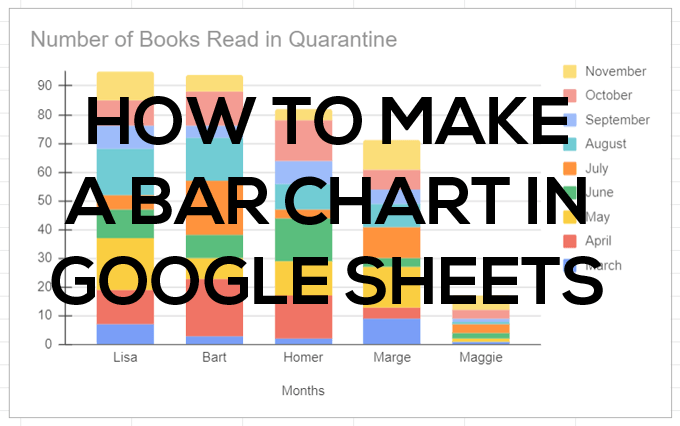
Jak vytvořit sloupcový graf v Tabulkách Google
Začneme jednoduchou tabulkou se dvěma sloupci. Do prvního sloupce tabulky přidejte štítek pro každý řádek v řadě. Pokud chcete, můžete přidat kategorii do horní buňky a tato kategorie se zobrazí jako nadpis vodorovné osy y grafu. Štítky pod tímto názvem kategorie se zobrazí podél vodorovné osy vašeho grafu.
Přidejte alespoň jeden sloupec dat. Zadejte popisek do první buňky druhého sloupce a přidejte data do buněk pod ním.
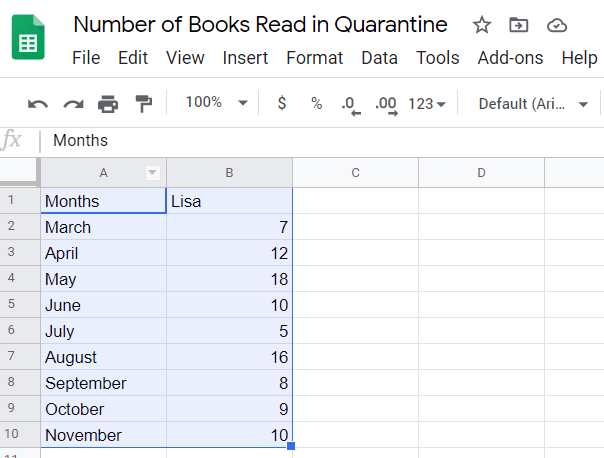
Dále postupujte podle následujících kroků a vložte sloupcový graf reprezentující vaše data.
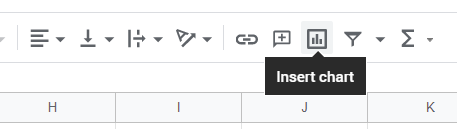
Ať zvolíte kteroukoli metodu, Google do vašeho listu vloží sloupcový graf. (Google tomu říká sloupcový graf . To je to samé.)
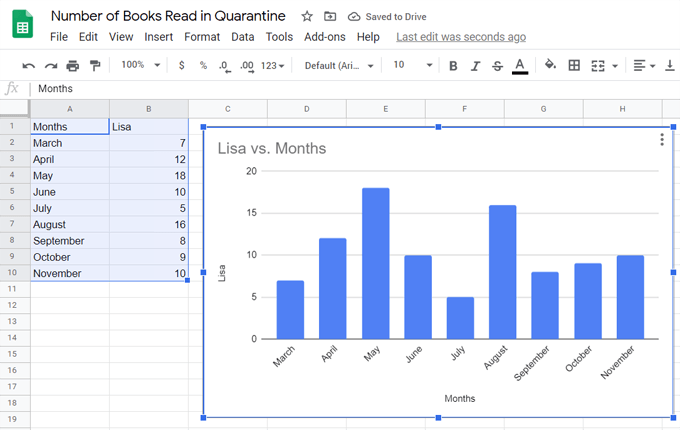
Vytvoření sloupcového grafu s více daty v Tabulkách Google
Chcete-li vytvořit sloupcový graf obsahující více sad dat, stačí přidat další sloupce dat.
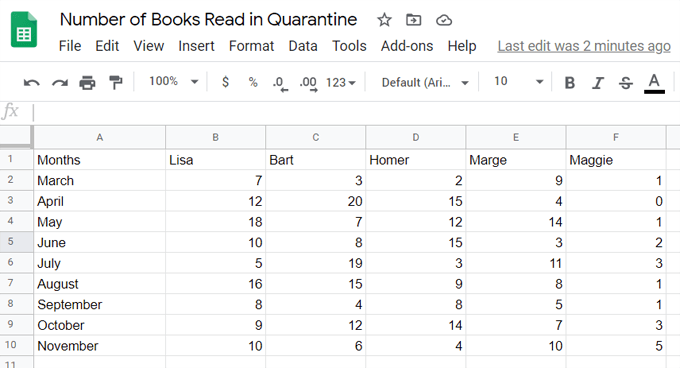
Pro vložení sloupcového grafu vašich dat postupujte podle stejných kroků jako výše.
Zde je sloupcový graf, který používá více sloupců dat z výše uvedené tabulky.

V tomto případě Google používá jako nadpis grafu kategorie v prvním řádku dat.
Vytvoření skládaného sloupcového grafu v Tabulkách Google
Když používáte více sad dat, můžete ve svých datech zobrazit vztahy mezi částmi a celkem tak, že se rozhodnete pro to, co se nazývá skládaný pruhový graf . V našem příkladu výše graf ukazoval, kolik knih každý člověk přečetl za konkrétní měsíc. Pokud přepneme sloupcový graf na skládaný sloupcový graf, uvidíme, kolik knih každý přečetl za daný měsíc v porovnání s celkovým počtem knih, které každý přečetl za daný měsíc.
Existuje několik různých variant skládaných sloupcových grafů. Nejprve se podíváme na standardní skládaný pruhový graf.
Po vložení pruhového grafu do něj dvakrát klikněte a vpravo se zobrazí panel Editor grafu .
Poznámka : Název grafu můžete kdykoli změnit v Editoru grafu nebo poklepáním na samotný název grafu.
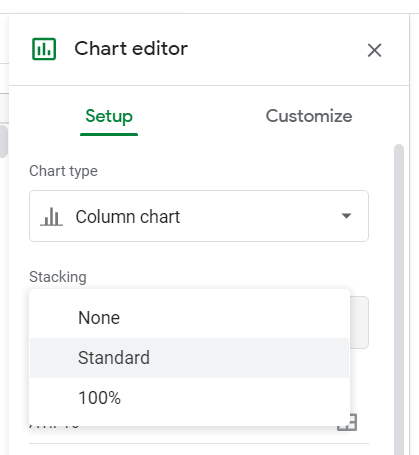
V části Stohování zvolte Standardní .
Nyní uvidíte hodnoty každé kategorie naskládané do jednotlivých pruhů.
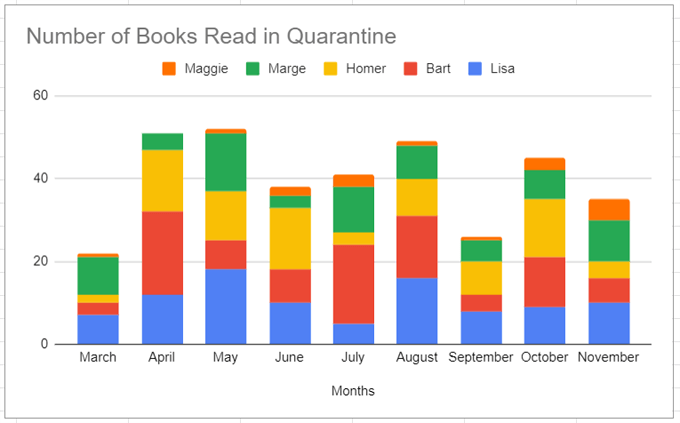
Alternativně můžete místo Standardní zvolit 100 % a vytvořit skládaný pruhový graf, který znázorňuje poměr jednotlivých dat k celku. Toto použijte, když kumulativní součet není důležitý.
V našem příkladu se tedy nemusíme zajímat o to, kolik knih bylo za měsíc celkem přečteno – pouze o to, kolik knih každý člověk přečte v poměru k ostatním lidem.
Všimněte si, že ve výše uvedeném 100% skládaném pruhovém grafu jsou nyní popisky podél osy x procenta.
Jak zaměnit sloupce a řádky v grafu
Pomocí našeho příkladu řekněme, že chcete usnadnit vizualizaci toho, jak se každý měsíc měnily čtenářské návyky každého člověka. Tabulky Google usnadňují přeměnu sloupců na řádky a naopak.
Náš běžný sloupcový graf nyní vypadá takto:
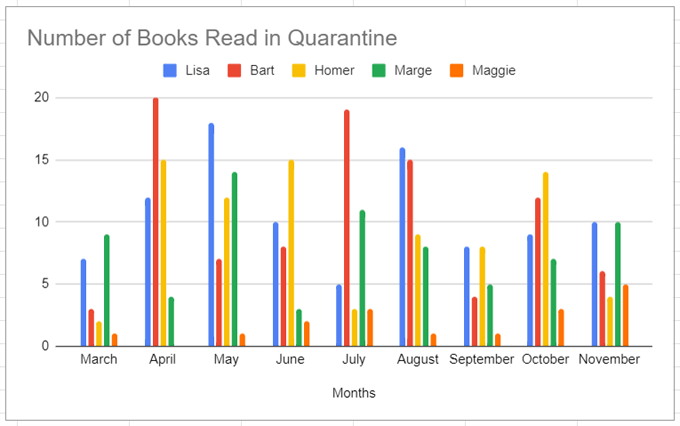
Pokud přepneme řádky a sloupce na našem skládaném pruhovém grafu, bude to vypadat takto:
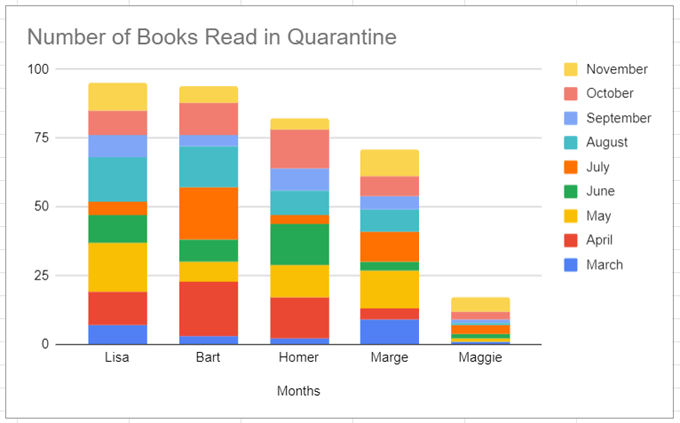
Můžete vidět, že každá z těchto různých možností je ideální pro vyprávění konkrétního příběhu o našich datech. Přemýšlejte o tom, jaký příběh chcete vyprávět, a určete, který typ sloupcového grafu nejjasněji vystihuje váš názor.
Přizpůsobení sloupcových grafů v Tabulkách Google
Možná jste si všimli karty Přizpůsobit v Editoru grafů.
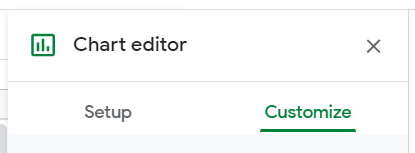
Výběrem této karty změníte vzhled a chování grafu. Dále si projdeme jednotlivé sekce na kartě Přizpůsobit .
Styl grafu vám umožňuje vybrat barvu pozadí, barvu ohraničení a písmo pro váš graf. Pokud se vám nelíbí provedené změny, můžete vždy vybrat tlačítko Obnovit rozvržení a začít znovu.
Zaškrtnutím políčka Maximalizovat zmenšíte bílé místo v grafu. Zkuste to a uvidíte, zda se vám líbí to, co vidíte.
Výběrem 3D rámečku budou vaše pruhy trojrozměrné, jako je tento:
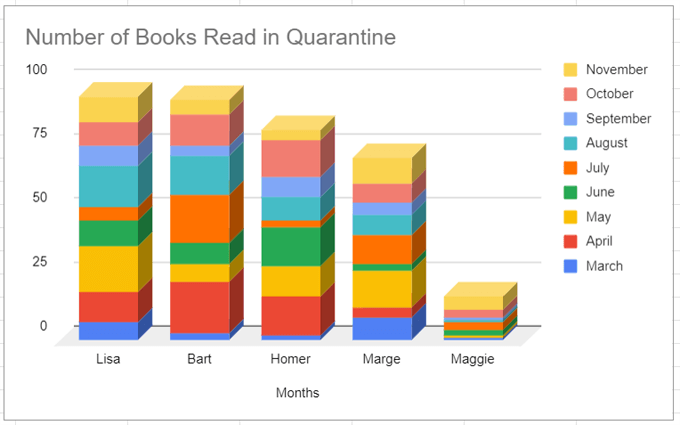
Režim porovnání zvýrazní srovnatelná data, když najedete myší na různé prvky grafu. V níže uvedeném grafu si všimněte, jak jsou zvýrazněna listopadová data (nejvyšší část každého skládaného sloupce).
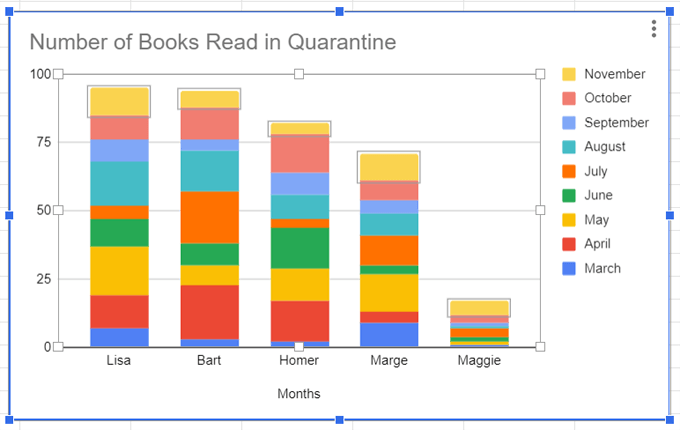
Sekce Názvy grafů a os je dalším místem, kde můžete změnit název grafu a také jeho písmo, velikost písma, formát (kurzíva, tučné atd.) a barvu textu.
V části Série můžete změnit vzhled štítků sérií. V našem případě jsou to měsíce a jim odpovídající části sloupcového grafu. Můžete například změnit listopadová data ze žluté na šedou.
Můžete také naformátovat konkrétní datový bod, jako jsou například data představující počet knih, které Lisa přečetla v říjnu. Klikněte na tlačítko Přidat vedle Formátovat datový bod a odtud můžete změnit barvu tohoto jednotlivého datového bodu.
V části Legenda můžete změnit písmo legendy, velikost písma, formát a barvu textu.
Části Vodorovná osa a Svislá osa nabízejí podobné možnosti formátování štítků na každé z os grafu.
A konečně, mřížka a čárky jsou relativně novou funkcí (od června 2020), která vám umožňuje zvýraznit části vašich os vložením značek čárek, jejich formátováním a nastavením mezer mezi nimi.
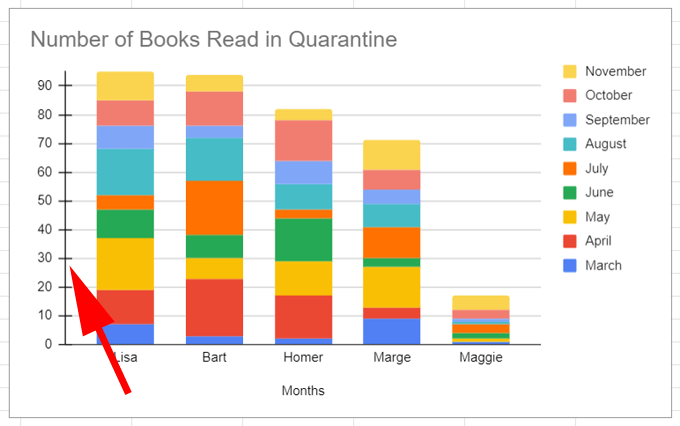
Tabulky Google usnadňují sloupcové grafy
Nyní víte téměř vše, co je třeba vědět o vytváření sloupcového grafu v Tabulkách Google. Chcete-li se dozvědět více o způsobech používání Tabulek Google, přečtěte si o 5 funkcích skriptu Tabulek Google, které potřebujete znát .
Jak trvale zablokovat určité webové stránky z výsledků vyhledávání Google? Objevte efektivní způsob, jak spravovat vaše vyhledávání optimálně.
Přidání vašeho podpisu k dokumentu může být nezbytným krokem k vytvoření konečné verze. Možná budete chtít přidat podpis do dokumentu Google, aby vypadal oficiálněji, personalizovat ho nebo z jiných právních důvodů.
Ve webovém prohlížeči se můžete pohodlně přihlásit a přepínat mezi více účty Google. To usnadňuje používání sady webových aplikací a služeb Google s jakýmkoli účtem, ať už osobním nebo pracovním.
Disk Google může být vaším bezplatným výrobcem vizitek, když ho budete chtít. Nezahltí vás to jako jiné nástroje pro návrh, jako je Adobe InDesign nebo Illustrator, a výsledky mohou být stejně dobré.
Přemýšleli jste někdy nad tím, jak se zdá, že vaše instalace prohlížeče Google Chrome zůstává vždy aktualizovaná a opravovaná. Toho je dosaženo prostřednictvím vlastních integrovaných procesů prohlížeče Google Chrome, které oslovují servery Google a zajišťují, aby byl váš prohlížeč opraven a bezpečný.
Kdykoli na internetu něco hledáte, je obvykle první možností, kterou si vyberete, Vyhledávání Google. Pokud se však jedná o konkrétní místo, ke kterému jste kdysi hledali trasu, může vám pomoci historie vyhledávání v Mapách Google.
Kdysi jsem používal lištu Google Toolbar s Firefoxem a Internet Explorerem, protože měl některé užitečné funkce, které jsem pravidelně používal, a díky nim jsem byl připojen k mému účtu Google. Bylo to však tak před deseti lety.
Pokud používáte běžné e-mailové klienty ve firemním prostředí, jako je Outlook, pravděpodobně jste si zvykli na nastavení odpovědi mimo kancelář. Věděli jste, že odpovědi v nepřítomnosti můžete nastavit také v Gmailu?
Možná budete potřebovat přístup na několik webových stránek pro práci, školu nebo výzkum. Než se nadějete, máte tolik otevřených karet, že nemůžete najít tu, kterou chcete, když ji potřebujete.
Sloupcové grafy mohou být velmi užitečné, pokud jde o vizualizaci dat. Mohou zobrazit jednu sadu dat nebo porovnat více sad dat.
Na vaší stránce Moje aktivita na Googlu je oblast, která je obzvláště užitečná; vaši historii polohy. Je to užitečné, protože pokud je aktivováno, zaznamenává všechna místa, která jste navštívili od doby, kdy jste poprvé začali používat svůj účet Google pomocí mobilního telefonu.
Fotky Google jsou dobrou možností cloudového úložiště pro vaše fotografie, i když dny neomezeného úložiště jsou pryč. 15 GB bezplatného online úložiště, které získáte s účtem Google, je nyní sdíleno několika aplikacemi, jako je Gmail a Disk Google.
Pokud jste uživatelem Chrome, což byste měli být, pravděpodobně jste si všimli, že Flash je ve výchozím nastavení v prohlížeči blokován. Google nemá rád Flash kvůli hlavním bezpečnostním chybám, které Flash vlastní, a proto dělá vše, co je v jeho silách, aby vás donutil Flash nepoužívat.
Google Voice je opravdu užitečná (a bezplatná) služba Google, která vám umožňuje volat a přijímat telefonní hovory, aniž byste měli pevnou linku nebo mobilní telefon. Jednou z užitečnějších funkcí ve službě Google Voice je funkce hlasové schránky.
Při častém používání YouTube může být množství doporučení a oznámení, které dostáváte, ohromující, zvláště pokud jste přihlášeni k odběru mnoha kanálů, které často nahrávají nová videa. Ve výchozím nastavení, když se přihlásíte k odběru nového kanálu, začnete dostávat personalizovaná oznámení.
Kanceláři, už netrpte --- nemusíte trávit hodiny svého času v dusné zasedací místnosti. Díky službám pro konferenční hovory, jako je Zoom a Skype, které jsou snadno dostupné na mobilních a stolních platformách, je nyní snazší než kdy dříve uspořádat videohovor pro práci nebo zábavu, ať už jde o hovor s přáteli nebo schůzku se šéfem.
Účty Google jsou součástí vašeho osobního i profesního života, zejména díky jednotnému přihlášení (SSO), které vám pomůže přihlásit se do téměř jakékoli platformy nebo aplikace jediným kliknutím. Někdy možná budete muset povolit příteli nebo rodinnému příslušníkovi přístup k vašemu počítači.
Archivace e-mailů v Gmailu vám dává možnost uspořádat si doručenou poštu bez mazání starých e-mailových vláken. Pokud někdo obnoví staré vlákno zasláním nového e-mailu, znovu se objeví ve vaší doručené poště.
Každý, kdo používá Kalendář Google na počítači, by se měl naučit alespoň některé praktické klávesové zkratky Kalendáře Google. Projdeme si zkratky, které vám umožní prohlížet, procházet a pracovat s kalendářem efektivněji.
Pomocí tabulky v Dokumentech Google můžete strukturovat podrobnosti dokumentu a poskytnout tak čtenářům snazší způsob přístupu a porozumění informacím, které prezentujete. Namísto formátování seznamů nebo odstavců můžete svá data zadávat do formátu mřížky pro úhledný a čistý vzhled.
Objevte význam **Tung Tung Tung Sahur**, jedinečného symbolu **Ramadánu**, který spojuje muslimské komunity po celém světě. Ponořte se do tradic a kulturního významu tohoto fenoménu.
Objevte fascinující cestu od tradičního bubnu Bedug k modernímu filmu Tung Tung Tung Sahur od Dee Company. Zjistěte, proč tento film může být přelomový!
Objevte, proč je **Tung Tung Tung Sahur** na TikToku tak populární. Je to vtipné, nebo děsivé? Podívejte se na analýzu tohoto virálního trendu a jeho přitažlivosti!
Objevte, jak meme Tung Tung Tung Sahur spolu s umělou inteligencí (AI) přetváří internetovou kulturu. Zjistěte, proč tento virální fenomén fascinuje miliony lidí po celém světě!
Zjistěte, jak TikTok proměnil píseň Tung Tung Tung Sahur v děsivý, ale vtipný trend. Prozkoumejte kreativitu komunity a dopad na sociální média!
Objevte fascinující spojení mezi **zvukem bedugu** a virálním **meme Tung Tung Tung**, které propojují kultury Indonésie a Malajsie. Ponořte se do historie a významu tohoto fenoménu.
Objevte **Hantu Tung Tung Tung Sahur 3D**, mobilní hru inspirovanou virálním meme. Zjistěte více o hře, jejích funkcích a proč si získala srdce hráčů po celém světě.
Objevte tajemství virálního meme Tung Tung Tung Sahur, které díky umělé inteligenci ovládlo Ramadán 2025. Ponořte se do příběhu tohoto fenoménu!
Objevte fascinující spojení tradičního **Ramadánu** a moderní internetové kultury **Brainrot** prostřednictvím fenoménu **Tung Tung Tung Sahur**. Ponořte se do jedinečného kulturního mixu!
Objevte fascinující příběh memu Tung Tung Tung Sahur, který se z TikToku stal globálním virálním hitem. Zjistěte, jak tento meme dobyl svět!

























